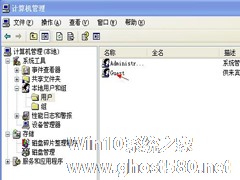-
WinXP局域网共享及网络打印机无任何网络提供程序怎么办?
- 时间:2024-11-30 14:32:33
大家好,今天Win10系统之家小编给大家分享「WinXP局域网共享及网络打印机无任何网络提供程序怎么办?」的知识,如果能碰巧解决你现在面临的问题,记得收藏本站或分享给你的好友们哟~,现在开始吧!
我们在WinXP 系统上配置局域网和设置打印机的时候,会遇到无任何网络提供程序接受指定的网络路径。明明网络可以上网,怎么会出现无任何网络提供程序的呢?怎么办?遇到这样的情况,我们应该如何去处理它呢?下面,小编就和大家说一下WinXP局域网共享及网络打印机无任何网络提供程序的解决方法。
步骤如下:
1、防火墙关了,在输入\\192.168.1.113访问网络打印机时,却报“无任何网络提供程序接受指定的网络路径“。

2、首先连接网络,确保此计算机和网络打印机的网络是畅通的,
3、然后在运行中输入services.msc,确认Server服务,Workstation服务,Computer Browser 服务是否已经开启。

4、发现Workstation服务和Computer Browser 服务并不存在,此时,需要确认
电脑是否已经安装网络文件和打印机共享协议,单击网上邻居右键,点击属性,找到本地连接然后,单击属性,确认有“Microsoft网络的文件和打印机共享”选项,并且此项前面已经勾选中。需要连接到这台服务器的客户端电脑也需要检查是否也是这样。

4、当已经安装网络文件和打印机共享协议时,打开网络连接,右键属性,点击高级,点击选项,选择属性。

6、把”启用TCP/IP筛选(所有适配器)“前的勾去掉。

7、然后确认下是否是自动获取 IP。
关于WinXP局域网共享及网络打印机无任何网络提供程序的解决方法就给各位详细介绍到这里了。如有遇到和上述一样的问题的用户,不妨可以试一下上述的解决方法,也许可以帮你解决问题,解决了就不会出现这样的问题了。
以上就是关于「WinXP局域网共享及网络打印机无任何网络提供程序怎么办?」的全部内容,本文讲解到这里啦,希望对大家有所帮助。如果你还想了解更多这方面的信息,记得收藏关注本站~
『文②章来♀自Win10系统之家www.ghost580.net,转载请联系网站管理人员!』
相关文章
-

虽然WinXP系统已经停止更新服务了,但还是还有一部分用户还在使用它。我们在WinXP系统上配置局域网和设置打印机的时候,会遇到无任何网络提供程序接受指定的网络路径。怎么办?遇到这样的情况,我们应该如何去解决它呢?下面,小编就和大家说一下WinXP局域网共享及网络打印机无任何网络提供程序的解决方法。
步骤如下:
1、防火墙关了,在输入\\192.168.1.1... -

WinXP系统网络打印机怎么设置?WinXP打印机共享设置方法
当今社会下,打印机已经是正常办公中必不可少的设备,但由于资源的情况,不可能没人都有台打印机。这时只需连接打印机的电脑将打印机共享,在同一个局域网内的同一工作组的计算机用户即可连接这台共享的打印机使用。那么,WinXP系统下网络打印机要怎么设置?现在,小编就来跟大家说说WinXP系统下打印机共享的设置方法。
1.点开桌面左下角的开始菜单,选择“打印机和传真”。
... -

打印机这个熟悉吧,很多办公场所都有使用的办公设备。如果我们有需要材料的会通过打印机打印出来,但最近有用户在WinXP系统的电脑上打印材料,遇到打印机故障,打印机出现了脱机的状态,而导致无法打印。现如今要如何解决这问题?下面一起来看看WinXP网络打印机脱机状态的原因和如何解决打印机脱机的故障。
具体步骤如下:
一、打印机脱机故障原因分析:
1、如果... -
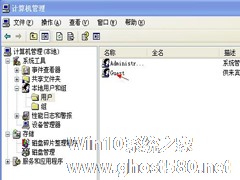
小编在WinXP系统中用Admin账户开启了账户Guest,然后便出现无法访问网络的现象了。什么情况呢?现在就跟小编一起来分析下吧。
原因分析及解决措施:
1.默认情况下,WinXP禁用Guest帐户;
2.默认情况下,WinXP的本地安全策略禁止Guest用户从网络访问;
3.默认情况下,WinXP的本地安全策略-用户权限指派里,“空...